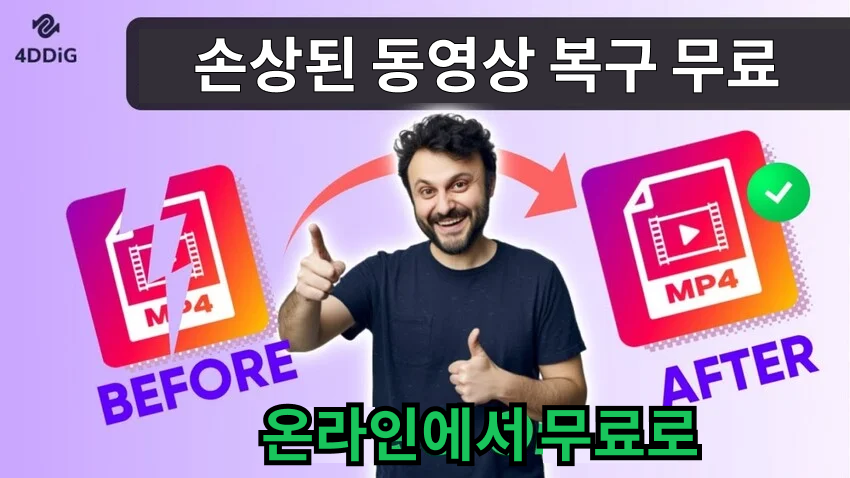MKV를 무손실로 MP4로 변환하는 방법
MKV MP4 변환은 무료 소프트웨어 및 온라인 사이트 등에서 간단하게 가능하지만, 변환한 동영상에서 소리가 나오지 않는 등의 오류가 발생하기도 하므로, 동영상을 복구하는 방법도 함께 설명드리겠습니다. 유튜브 및 워드프레스에서 사용할 예정의 동영상 등을 MKV에서 MP4로 변환해두면 편리할 것입니다.
MKV MP4 무손실 변환 방법을 찾는 분들을 위해 이번에는 손실없이 MKV 동영상을 자주 이용되는 MP4로 변환하는 절차를 소개해 드리겠습니다.
파트 1 : 확장자 MKV 및 MP4의 간단한 소개
우선은 MKV MP4 차이를 소개해 드리겠습니다.
MKV와 MP4의 차이
MKV와 MP4 확장자의 차이점은, 동영상의 특징에 크게 영향을 끼칩니다. MKV는 동일 파일에 음성, 영상, 자먹 등 여러 데이터를 저장할 수 있다는 특징이 있습니다. 하이비전에 이용되는 빈도가 높은 파일 형식으로, 화질이 좋고, 대부분의 코덱을 지원하죠.
한편, MP4는 MKV와 비교하면 지원하는 장치가 많고 크기 용량은 비교적 작습니다. 코덱이 대해서는 특정 동영상, 음성의 코덱만 지원하고 MKV와는 크게 다릅니다.
- MKV
- MP4
- 대부분의 코덱에 지원
-
특정 코덱 지원
- 화질 좋음
- MKV에 비하면 저화질임
- 음성, 영상, 자막 데이터 저장 가능
- 범용성이 높고 지원 장치가 많음
- 파일 용량은 MP4보다 큼
- MKV보다 용량은 작음
MKV를 MP4로 변환할 때의 장점
MKV를 MP4로 변환하면 얻을 수 있는 장점을 정리해 드리겠습니다.
- 범용성이 향상됨
- 파일 용량이 작아짐
- MP4를 지원하는 동영상 편집 소프트웨어가 많아 가공이 쉬워짐
파트 2 : 무손실로 MKV to MP4 변환하는 방법
동영상 MKV MP4 변환 방법은 몇가지가 있지만, 그 중에서도 무손실로 가능한 방법들을 소개해 드리겠습니다.
방법 1 : 무료 MKV MP4 변환 프로그램 사용하기
우선은 MKV를 MP4로 변환 가능한 무료 소프트웨어를 봅시다.
VLC Media Player의 사용법
VLC Media Player 란 여러가지 동영상/음성 파일 형식을 지원하는 멀티 미디어 플레이어입니다. VLC Media Player에서 MKV를 MP4로 변환하는 방법을 소개해 드리겠습니다.
VLC Media Player를 실행하고 "미디어"에서 "변환/저장하기"를 클릭합니다.
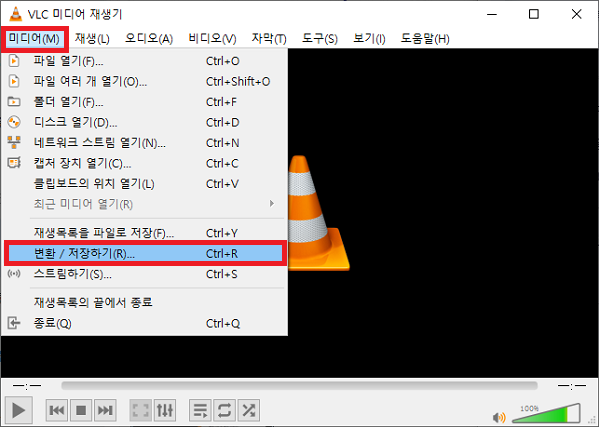
동영상 파일을 추가하고, 출력 형식을 MP4로 한 다음 "변환"을 클릭합니다.

HandBrake의 사용법
MKV 등의 동영상을 MP4, WebM으로 변환할 수 있는 무료 소프트웨어 HandBrake는 장치에 맞춰 여러가지 버전 다운로드가 가능합니다. 파일에 따라서는 멀웨어에 감염됐다는 이야기도 있으니 다운로드 할 때에는 주의하세요.
"파일"을 클릭하고 동영상을 추가합니다.
컨테이너에서 "MP4"를 선택하고 "출력"을 클릭합니다.

XMedia Recode의 사용법
XMedia Recode는 MKV를 MP4로 변환할 수 있는 무료 변환 소프트웨어로 알려져있습니다만, 기본적인 동영상 편집도 추가되어 동영상 편집 소프트웨어로도 지명도를 높이고 있습니다.
XMedia Recode를 실행하고 "파일"에서 동영상을 업로드합니다.
"형식" 탭에서 파일 형식을 지정하고 "출력"합니다.

방법 2 ; 온라인 사이트에서 MKV를 MP4로 변환하기
MKV를 MP4로 변환할 때 온라인 사이트를 이용하는 방법도 있습니다.
사이트 "Convertio"의 사용법
300종 이상의 파일 형식을 지원하는 "Convertio"는 파일을 업로드해서 변환하고 싶은 형식을 선택하는 것 만으로 동영상 형식이 변환됩니다. 업로드한 파일은 24시간 이후 자동으로 삭제되어서 안심이죠.
"Convertio" 사이트를 열고 "파일 선택"에서 동영상을 추가합니다.
MP4 형식을 선택하고 "변환"을 클릭합니다.

사이트 "Converter App"의 사용법
"Convertio"와 마찬가지로, MKV를 MP4로 변환 해주는 온라인 사이트 "Converter App"은 한국어 표시가 적고, 거의 영어입니다. 홈페이지를 열고 검색창에 MKV to MP4라고 입력하면 동영상 파일을 업로드하는 화면이 됩니다.
"Click to choose a file"에서 동영상을 추가합니다.
변환이 완료되면 "Download"를 클릭합니다.

보너스 : MKV를 MP4로 변환한 후, 재생되지 않거나 소리가 나지 않는다면?
파일 크기가 작아지고, 범용성이 높아지는 등의 장점이 많음 MKV MP4 변환이지만, 변환 후 동영상 재생이 안 되거나, 소리가 나오지 않는 문제가 발생하기도 합니다. 다음은. MKV 확장자에서 변환 시 오류가 발생했을 때의 해결법을 소개해 드리겠습니다.
올인원 동영상 복구 프로그램 4DDiG File Repair는 어떤 문제도 간단히 해결 가능!
MKV를 MP4로 변환하는 등의 파일 형식 변환 작업에는 동영상을 손상시킬 리스크가 존재합니다. 특히, 무료 소프트웨어 및 온라인 사이트를 이용해서 MKV MP4 변환 무설치를 이용하면, 다른 프로그램없이 오류를 해결하는 것은 어려워지죠.
그럴 때를 위해서, 올인원 동영상 복구 프로그램 4DDiG File Repair를 배워두시면 도움이 될 것입니다. 사용의 용이성에 중점을 두고 개발되어, 전문 지식이 없어도 동영상 복구등 전문성이 높은 조작을 실행할 수 있는 프로그램입니다.
- 동영상 뿐만이 아닌 이미지 복구도 가능
- 여러 동영상을 한번에 복구 가능
- 흑백 사진 채색, 고화질 변환 등 기능이 풍부
- 제품 무료버전에서 동영상 복구 기능을 미리보기 가능해 안심하고 사용가능
- 폭넓은 동영상 파일 형식 복구 지원
4DDiG File Repair를 실행합니다. 프로그램 인터페이스에서 "손상된 파일 복구" 탭의 "동영상 복구"를 선택합니다.

"동영상 추가" 버튼을 클릭하고 손상된 MP4 동영상을 추가합니다. "모두 복구" 버튼을 클릭하면, 프로그램이 자동으로 손상된 MP4 동영상을 복구할 것입니다.

MP4 동영상 복구가 완료되면, 복구된 MP4 동영상을 미리보기 한 뒤 지정한 위치에 저장 가능합니다.

위에 나온 조작으로도 동영상 복구에 실패하셨다면, "고급 복구" 기능을 선택해서 더욱 정밀한 복구를 실행할 수도 있습니다.
마지막으로
MKV를 MP4로 변환하면 범용성이 높고 파일 크기가 축소된다는 장점이 있어서 변환하는 방법을 배워두시면 도움이 될 것입니다. 단, MKV에서 MP4로 변환 등 파일 형식의 변환에는 동영상이 재생되지 않게되거나, 소리가 나지 않는 등의 오류가 발생할 위험이 있죠.
MKV를 MP4로 변환한 뒤, MP4의 동영상에 오류가 발생한 경우, 올인원 동영상 복구 프로그램 4DDiG File Repair로 복구 가능합니다.